Samsung Find
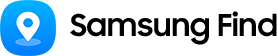
Vind wat belangrijk is: Samsung Galaxy, mensen en elk moment
Samsung Galaxy-toestel kwijt? Samsung Find helpt je om hem gemakkelijk terug te vinden - of die nu van jou is of van een familielid. Bevestig een SmartTag aan waardevolle spullen, huisdieren of de rugzak van je kind om bij te houden waar ze zijn. Je kunt ook locaties delen om in contact te blijven met je dierbaren.


Wat moet ik doen als ik mijn apparaat kwijt ben?
Gebruik Samsung Find om je apparaat te lokaliseren of te vergrendelen, of je gegevens te wissen.
Blijf in contact met je dierbaren
Deel locaties en blijf op de hoogte wanneer je dierbaren op belangrijke plaatsen aankomen of vertrekken.


Locaties delen
Op het tabblad Mensen kunt je jouw locaties delen met je vrienden en familie en hun locaties opvragen om te zien waar ze zijn. Blijf verbonden en houd je dierbaren in de gaten, zelfs als jullie niet samen zijn.7


Meldingen bij aankomst en vertrek
Zorg dat je op de hoogte bent wanneer je kind of geliefden op belangrijke plaatsen aankomen of vertrekken, zoals thuis, op school of op werk. Ze krijgen een melding wanneer hun locatie wordt gedeeld - zo houden jullie contact, terwijl hun privacy wordt beschermd.8


Neem vooraf al controle
Wees voorbereid op onverwacht verlies van je apparaat met Samsung Find.
Laat het me weten als dit apparaat is achtergelaten
Schakel 'Melden bij achterlaten' in om waarschuwingen te krijgen als je een SmartTag of een draagbaar apparaat (Galaxy Buds, horloge of ring) achterlaat die is verbonden met je telefoon of tablet. Stel veilige zones in om onnodige waarschuwingen te vermijden en op andere plekken beschermd te blijven.


Volg de belangrijke zaken met SmartTags
Bevestig een SmartTag en volg bijna alles, altijd: je sleutels, fiets, koffer of zelfs je huisdier. Bekijk de bewegingsgeschiedenis van maximaal een week op een kaart en deel de locatie zodat je familie kan helpen met het volgen.9


Zoek apparaten, zelfs offline
Als offline zoeken is ingeschakeld, helpt het Samsung Galaxy-netwerk je om je apparaten te vinden, zelfs als ze niet zijn verbonden met het netwerk.5,6,10


Hoe te gebruiken
Ontdek manieren om het meeste uit Samsung Find te halen.
Schakel 'Apparaten laten vinden' in
Hoe gebruik je offline zoeken
Functies verkennen
Blijf verbonden met wat belangrijk is, van mensen tot apparaten tot items.
Mensen
Delen met vrienden en familie


Apparaat
Apparaten lokaliseren


Items
Het volgen van persoonlijke bezittingen


Veelgestelde vragen
-
Is Samsung Find hetzelfde als de bestaande SmartThings Find?Nee, Samsung Find is een andere app dan SmartThings Find. In Samsung Find kun je je apparaten vinden en beheren met behulp van drie nieuw ontworpen tabbladen: 'Apparaten', 'Voorwerpen' en 'Mensen'. In het tabblad 'Mensen' kun je handig je vrienden en familie toevoegen en alle locaties op één plek delen.
-
Kan iemand mijn locatie zien zonder mijn toestemming?Nee. Je locatie wordt alleen gedeeld als je een verzoek om locatiedeling accepteert. Als je niet akkoord gaat, worden je gegevens niet gedeeld, zelfs niet met familieleden.
Als je het verzoek om delen aanvaardt, kun je de duur van het delen instellen: 1 uur, 1 dag of tot het delen wordt uitgeschakeld. Je kunt ook op elk moment stoppen met delen.
Bovendien kun je een melding ontvangen elke keer dat de persoon met wie je je locatie hebt gedeeld je locatie controleert. -
Kunnen kinderen hun locatie of apparaatinformatie delen met andere mensen dan familieleden?Nee. Kinderen kunnen hun locatie- en apparaatgegevens alleen delen met leden die zijn geregistreerd in de familiegroep van hun Samsung-account.
-
Welke apparaten kan ik vinden op het tabblad 'Apparaten'?Apparaten die zijn aangemeld met hetzelfde Samsung-account dat is gebruikt om in te loggen bij Samsung Find (Galaxy-smartphone, Gala Tab, Galaxy Book, enz.) verschijnen op het tabblad 'Apparaten'. Daarnaast verschijnen er ook apparaten zoals draagbare apparaten die via Bluetooth verbinding maken met primaire apparaten (Galaxy Buds, Galaxy Watch, Galaxy Ring en S Pen).
-
Hoe kan ik een SmartTag vinden met Samsung Find?Om trackers zoals SmartTag te vinden met Samsung Find, moet je ze eerst registreren in SmartThings. Je kunt dit eenvoudig doen door de knop 'Voorwerp toevoegen' te selecteren op het tabblad 'Voorwerpen' in de Samsung Find-app.
-
Kunnen kinderen van alle leeftijden de Samsung Find zonder beperkingen gebruiken?Samsung Find kan worden gebruikt voor kinderaccounts, maar kinderen moeten toestemming hebben van hun ouders of voogden om de functie voor het delen van locaties te gebruiken.
-
Zitten er verschillen in de functies die worden ondersteund door de Samsung Find-app en de website?Zowel de Samsung Find-app als de website bieden functies zoals het lokaliseren van je eigen apparaten en die van je familie en het beschermen van verloren apparaten. Sommige functies zijn echter alleen beschikbaar op de app of de website. De Samsung Find-website is ontworpen om je te helpen een verloren apparaat te vinden wanneer jij of een familielid geen toegang heeft tot de Samsung Find-app. Daarom is het mogelijk dat bepaalde functies niet worden ondersteund op de website.
•De volgende functies zijn alleen beschikbaar in de Samsung Find-app.
- Locatie delen, Zoeken in de buurt, Melden bij achtergelaten, Navigeren, Locatiegeschiedenis, enz.
•De volgende functies zijn alleen beschikbaar op de Samsung Find-website.
- Gegevens wissen, Batterijduur verlengen, Locatie traceren, enz.
※ Functies die door de app of website worden ondersteund, kunnen worden gewijzigd.
- Gesimuleerde afbeeldingen voor illustratieve doeleinden.
- Ondersteunde apparaten kunnen per land, regio en provider verschillen.
- Je apparaat moet zijn ingeschakeld om je aan te melden bij je Samsung-account.
- Ondersteunde apparaten: Galaxy-apparaten (Galaxy-smartphones en -tablets met Android 8 of hoger, Galaxy Watch met Tizen OS 5.5 of hoger of Wear OS, Galaxy Buds+ of hoger, alle typen Galaxy SmartTag-series, Galaxy Book-modellen, S Pen Pro) en compatibele SmartTags die kunnen worden gelinkt met SmartThings.
- Samsung Find-functionaliteit, ondersteunde omgevingen en specificaties kunnen per product verschillen.
- De Samsung Find-app is beschikbaar in de Galaxy Store en Google Play. Voor Galaxy Book kun je de Samsung Find-app voor Windows downloaden in de Microsoft Store.
- Als je Samsung Find wilt gebruiken, moet 'Deze telefoon laten vinden' in de instellingen voor Find My Mobile zijn ingeschakeld.
- Hoe schakel je de optie 'Laatste locatie verzenden' in. Ga naar Instellingen > Beveiliging en privacy > Bescherming bij verloren apparaat > Find My Mobile > 'Laatste locatie verzenden' inschakelen of Samsung Zoek-app > Instellingen > Apparaten laten vinden > Dit apparaat > 'Laatste locatie verzenden' inschakelen.
- Family Device Location Sharing is alleen beschikbaar binnen Samsung Account-familiegroepen. Als je een familiegroep wilt instellen, gaat je naar Apparaatinstellingen > Samsung-account > Familie.
- Verliesmodus voor Galaxy Buds en Galaxy SmartTags is alleen beschikbaar op modellen met NFC-mogelijkheid.
- Deze functie is beschikbaar op de Samsung Find-website.
- De offline zoekfunctie wordt momenteel alleen ondersteund op Galaxy-smartphones en -tablets met Android 8 of hoger. Het wordt ook ondersteund op Galaxy Watch3 of hoger, Galaxy Buds Pro, Galaxy Buds Live, Galaxy Buds FE, Galaxy Buds2 of hoger, Galaxy S Pen, Galaxy Ring en alle soorten Galaxy SmartTag-series. Ondersteunde apparaten zullen voortdurend worden toegevoegd.
- De offline zoekfunctie kan alleen worden gebruikt als de instelling 'Offline zoeken' is ingeschakeld. Hoe je de instelling 'Offline zoeken' inschakelt, lees je in 'Hoe offline zoeken gebruiken'. De instelling voor Offline zoeken op de aangesloten smartphone of tablet is ook van toepassing op Galaxy Watch, Galaxy Buds, Galaxy Ring, Galaxy S Pen Pro en SmartTags die de functie voor Offline zoeken ondersteunen.
- De functie voor het delen van locaties wordt alleen geactiveerd als de ontvanger expliciet instemt met het verzoek voor het delen van locaties. Zonder deze toestemming worden locatiegegevens in geen geval gedeeld. Bovendien kun je het delen van je locatie op elk moment stopzetten zonder toestemming van de andere partij. In het geval van een kinderaccount is echter voor elke poging om de locatie van de kinderaccount of het bijbehorende apparaat te delen of het delen te stoppen met anderen of familieleden, verificatie of goedkeuring van het apparaat van de ouder of voogd vereist.
- De functie Aankomst & Vertrek-meldingen is alleen beschikbaar wanneer de andere partij zijn locatie met jou deelt.
- Om de functie voor locatiebepaling op je SmartTag of andere compatibele trackers te gebruiken, moet je ervoor zorgen dat ze zijn geregistreerd op SmartThings. Je kunt ze ook gemakkelijk registreren op SmartThings met behulp van de Samsung Find-app.
- Find Node-apparaten geven niet de exacte locatie van het verloren apparaat aan.

















